本ページ内には広告が含まれます

iPad版「LINE」アプリにスマホ版LINEのアカウントでログインした場合、スマホ版LINEアカウントで購入済みのスタンプをダウンロード・使用することができます。
また、iPad版LINEで新規アカウント登録して利用している場合は、スマホ版LINEと同じようにスタンプショップからスタンプをダウンロード(購入)できます。
目次:
![]() iPad版LINEで使用しているアカウントによる違い
iPad版LINEで使用しているアカウントによる違い
![]() スマホ版LINEでログイン:購入済みのスタンプをダウンロードする
スマホ版LINEでログイン:購入済みのスタンプをダウンロードする
![]() iPadで新規登録:スタンプをダウンロード購入する
iPadで新規登録:スタンプをダウンロード購入する
![]() iPadで新規登録:友だち追加でスタンプを無料ダウンロードする
iPadで新規登録:友だち追加でスタンプを無料ダウンロードする
iPad版「LINE」アプリで使用しているアカウントによりダウンロード可能なスタンプが異なります。
![]() スマホ版LINEアカウントでログインしている場合
スマホ版LINEアカウントでログインしている場合
スマホ版LINEアカウントでiPadのLINEアプリにログイン・利用している場合、スマホ版LINEアカウントで購入済みのスタンプをダウンロード・使用することができます。
なお、スタンプショップからスタンプのダウンロード(購入)はできません。スマホ版LINEでスタンプをダウンロード(購入)することで、iPad版LINEでも使用することが可能になります。
![]() iPadで新しいLINEアカウントを新規登録した場合
iPadで新しいLINEアカウントを新規登録した場合
iPad版LINEアプリで新規アカウントを作成して利用している場合は、スタンプショップからスタンプをダウンロード購入したり、公式アカウントを友だち追加してスタンプを無料ダウンロードすることができます。
なお、LINEアプリのスタンプショップでスタンプを購入するには、コインのチャージが必要です。
スマホ版LINEのアカウント(メールアドレス)で「LINE」アプリにログインしている場合、スマホ版LINEで購入済みのスタンプをダウンロードして使用できます。
1. スマホ版LINEで購入済みのスタンプ一覧を表示する
iPadの「LINE」アプリで、スマホ版LINEで購入済みのスタンプを一覧表示します。「設定」から「スタンプ」をタップし、「マイスタンプ」を選択することで購入済みのスタンプを一覧表示できます。
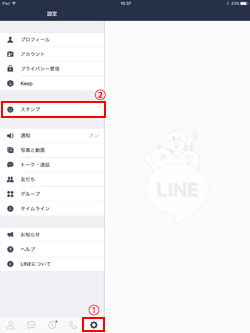
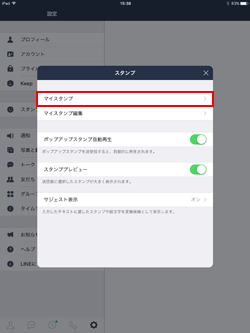
2. ダウンロードしたいスタンプを選択する
マイスタンプ画面にはスマホ版LINEで購入済みのスタンプが一覧表示されます。すべてのスタンプをダウンロードしたい場合は「すべてダウンロード」をタップ、個別にダウンロードしたい場合はそのスタンプの「DL」アイコンをタップします。
■ スタンプを個別にダウンロードする
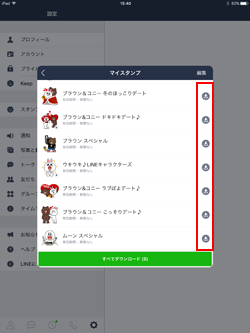
■ すべてのスタンプをダウンロードする
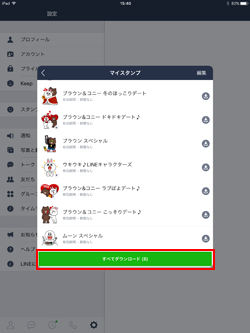
3. ダウンロードしたスタンプをトークなどで使用する
ダウンロードが完了したスタンプは"スタンプキーボード"に追加されるので、トークなどで使用できます。
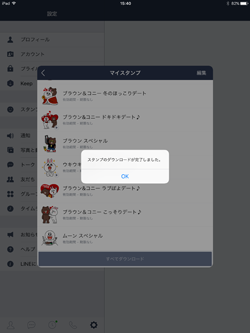
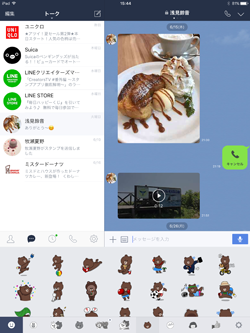
![]() トーク画面のスタンプキーボードからダウンロードも可能
トーク画面のスタンプキーボードからダウンロードも可能
スタンプキーボード右端のアイコンをタップすることで「マイスタンプ」画面を表示することができるので、スタンプをダウンロードして使用することができます。
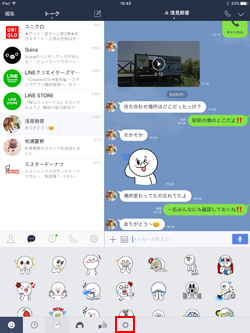
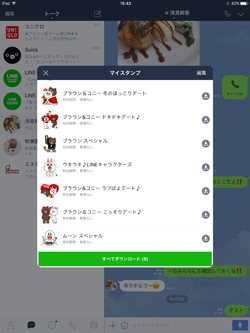
iPadの「LINE」アプリで新規アカウント登録した場合、スタンプをダウンロード購入できます。有料スタンプのダウンロードには、LINEアプリで使える"コイン"のチャージ(購入)が必要です。
* コインがチャージ済みの場合、新しくコインを購入する必要はありません。
1. コインのチャージ(購入)画面を表示する
iPadの「LINE」アプリでスタンプを購入するには、LINEアプリで使える"コイン"が必要になります。「設定」から「コイン」をタップして、コインのチャージ(購入)画面を表示します。
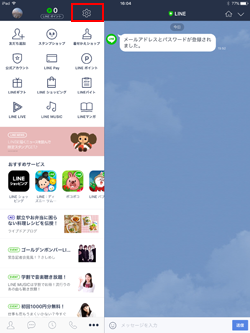
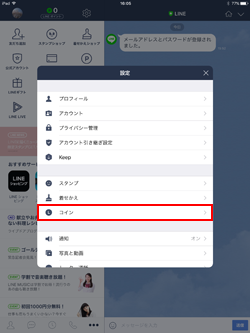
2. 必要なコイン数の購入ボタンをタップする
コイン画面で「チャージ」をタップすることで、コインのチャージ(購入)画面を表示できます。必要なコイン数の購入ボタンをタップします。
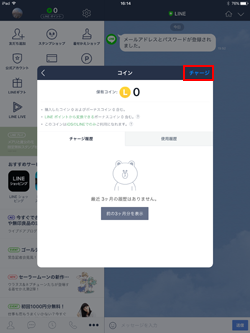
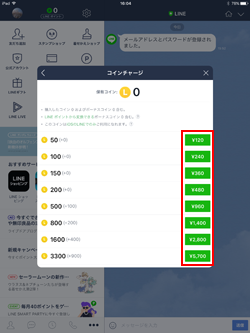
3. Apple ID/パスワードを入力してコインを購入する
iTunes Storeへのサインイン画面が表示されるので「Apple ID/パスワード」を入力します。「OK」をタップすると確認画面が表示されるので、「購入する」をタップすることでコインをチャージ(購入)できます。
* コイン購入は、Apple IDに登録しているクレジットカードやiTunes Cardから支払いとなります。
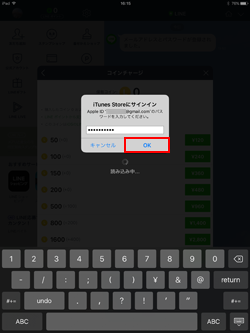
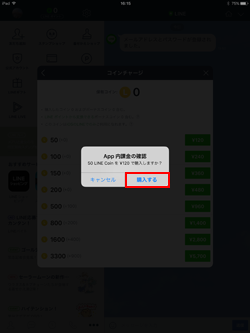
4. スタンプショップを表示する
続けて「その他」タブ内から「スタンプショップ」をタップしてスタンプショップを表示できます。

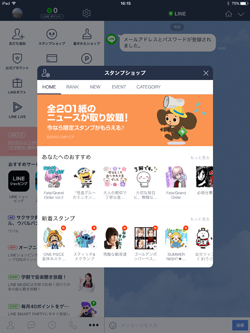
5. スタンプをダウンロード購入する
チャージしたコインで使用して購入したいスタンプの購入ページを表示し、「購入する」をタップします。確認画面が表示されるので「OK」をタップすることで、スタンプのダウンロードが開始されます。
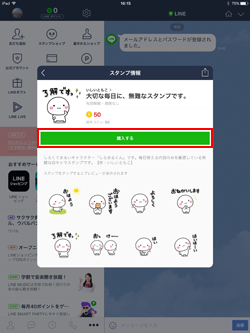
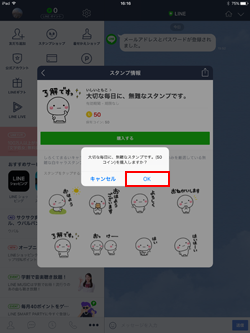
6. 購入したスタンプがキーボードに追加される
購入したスタンプのダウンロードが完了すると、自動的にスタンプキーボードに追加されます。ダウンロード購入したスタンプは、トークやタイムラインで使用できます。
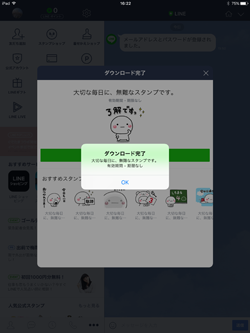
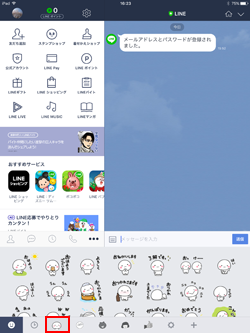
iPadの「LINE」アプリで新規アカウント登録した場合、企業などの公式アカウントを友だち追加することでスタンプを無料でダウンロードすることもできます。
1. 友だち追加でGETできるスタンプを選択する
iPadの「LINE」アプリのスタンプショップから「EVENT」タブなどを選択して、友だち追加で無料ダウンロードできるスタンプを選択します。スタンプのダウンロード画面で「友だち追加」をタップします。
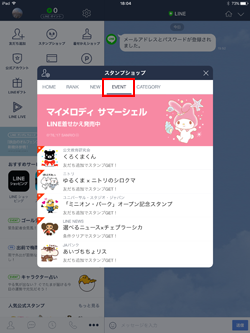
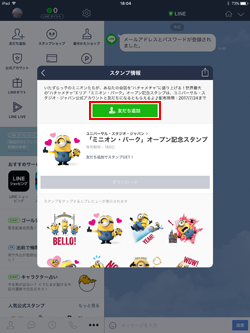
2. 公式アカウントを友だち追加してダウンロードを開始する
公式アカウントの友だち追加画面が表示されるので、「追加」をタップします。公式アカウントを友だち追加した後、「ダウンロード」をタップしてスタンプのダウンロードを開始します。
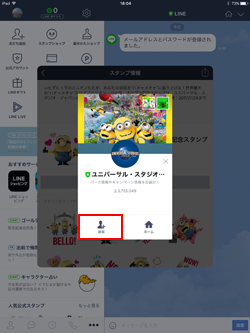

3. ダウンロードしたスタンプがキーボードに追加される
ダウンロードしたスタンプは、自動的にスタンプキーボードに追加されます。ダウンロード完了画面で表示される日時まで使用可能です。
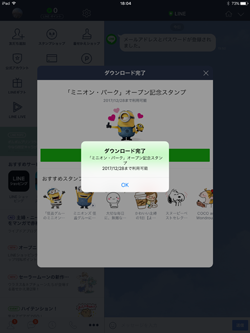
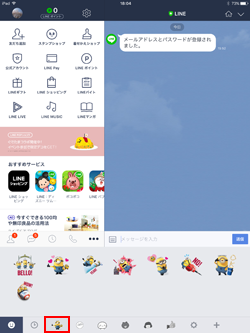
![]() 関連情報
関連情報
【Amazon】人気のiPhoneランキング
更新日時:2025/12/22 10:00
【最大67%ポイント還元】人気Kindleマンガ
更新日時:2025/12/22 10:00